Εξοπλισμένο με οθόνη υψηλότερης ανάλυσης, το iPhone σας επιτρέπει να απολαύσετε καλύτερη αναπαραγωγή βίντεο. Με το iPhone, πολλοί χρήστες iOS μπορούν να απολαύσουν την οπτική ευκολία και απόλαυση. Ωστόσο, ορισμένοι λένε ότι οι συσκευές iPhone τους δεν μπορούν να παίξουν βίντεο. Αντιμετωπίσατε ποτέ την κατάσταση αυτή τα βίντεο δεν θα αναπαραχθούν στο iPhone?
"Τα βίντεο δεν θα αναπαράγονται στο iPhone 15 μου! Κάθε φορά που προσπάθησα να παίξω ένα βίντεο, η οθόνη απλώς γύριζε σε κύκλους και δεν έγινε αναπαραγωγή βίντεο. Αυτή η κατάσταση ήταν η ίδια στο Facebook. Τι συμβαίνει με το βίντεο του iPhone;"
Μπορεί να είναι ενοχλητικό να παγιδευτεί σε παρόμοια θέματα Τα βίντεο δεν θα αναπαράγουν βίντεο, όπως "γιατί δεν θα αναπαράγονται τα βίντεό μου στο iPhone μου", "Το iPhone 6 δεν μπορεί να αναπαράγει βίντεο" ή "τα βίντεο δεν μπορούν να αναπαραχθούν στο iPhone 11" κ.λπ. Αυτό το άρθρο θα σας βοηθήσει να το ολοκληρώσετε, το οποίο παρέχει πολλούς χρήσιμους τρόπους.
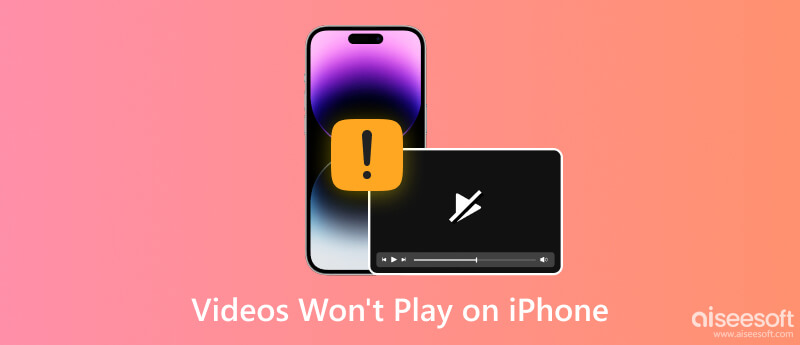
Γιατί δεν αναπαράγονται τα βίντεό μου στο iPhone μου; Στην πραγματικότητα, υπάρχουν πολλοί λόγοι για τους οποίους τα βίντεο δεν θα αναπαράγονται στο iPhone. Το κοινό είναι για ασυμβατότητα βίντεο. Θα πρέπει να αναπαράγετε τα βίντεο που είναι συμβατά με το iPhone, διαφορετικά τα βίντεο δεν θα αναπαραχθούν στο iPhone. Εδώ μπορείτε να μάθετε τη μορφή βίντεο για το iPhone.
• H.264, έως 1.5Mbps, 640 x 480 pixel, 30 καρέ ανά δευτερόλεπτο, έκδοση χαμηλής πολυπλοκότητας του βασικού προφίλ με ήχο AAC-LC έως 160 Kbps, 48kHz, στερεοφωνικός ήχος σε .m4v, .mp4 και μορφές αρχείων .mov
• Βίντεο H.264, έως 768kbps, 320 με 240 pixel και 30 καρέ ανά δευτερόλεπτο, Προφίλ βάσης έως Επίπεδο 1.3 με ήχο AAC-LC έως 160 Kbps, 48 kHz και στερεοφωνικό ήχο σε .m4v, .mp4, και .mov μορφές αρχείων.
• MPEG-4 βίντεο έως 2.5 Mbps, 640 x 480 pixel, 30 καρέ ανά δευτερόλεπτο, Απλό προφίλ με ήχο AAC-LC έως 160 Kbps, 48 kHz και στερεοφωνικό ήχο σε μορφές αρχείων .m4v, .mp4 και .mov .
Για να μετατρέψετε βίντεο σε συμβατές με iPhone μορφές, μπορείτε να χρησιμοποιήσετε Video Converter Ultimate. Αυτό το εργαλείο βίντεο σάς δίνει τη δυνατότητα να κάνετε λήψη διαδικτυακών βίντεο ή να μετατρέψετε βίντεο σε μορφή βίντεο iPhone χωρίς καμία ταλαιπωρία.

Λήψεις
100% ασφαλής. Χωρίς διαφημίσεις.
100% ασφαλής. Χωρίς διαφημίσεις.
Ακολουθούν τα βήματα χρήσης του Aiseesoft Video Converter Ultimate για να αλλάξετε τα βίντεό σας σε μορφές συμβατές με το iPhone:

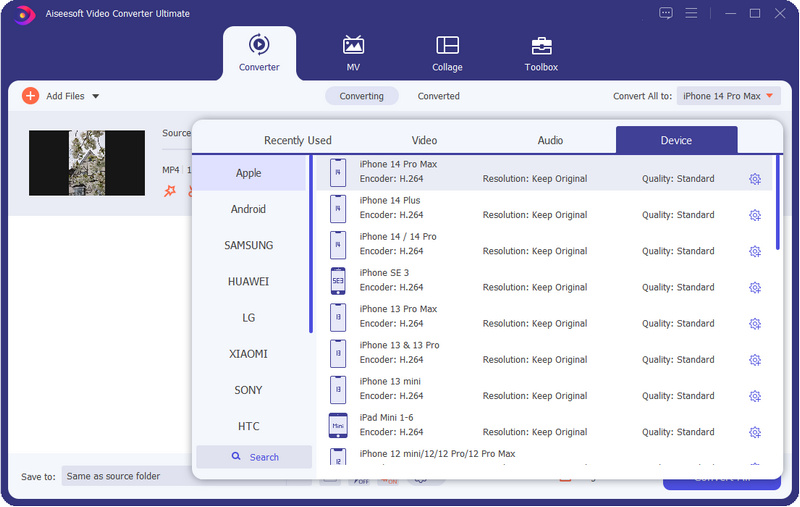
Μερικές φορές δεν μπορείτε να αναπαράγετε βίντεο στο iPhone σας, επειδή αυτά τα βίντεο είναι κατεστραμμένα ή κατεστραμμένα. Σε αυτήν την περίπτωση, εάν έχετε άλλα βίντεο με δυνατότητα αναπαραγωγής που έχουν τραβηχτεί από τις ίδιες συσκευές ή έχουν αποθηκευτεί από τις ίδιες πηγές με κατεστραμμένα βίντεο, μπορείτε να χρησιμοποιήσετε Επισκευή βίντεο Aiseesoft για να διορθώσετε τα βίντεό σας. Αυτό το εργαλείο επισκευής βίντεο επιτρέπει στα κατεστραμμένα βίντεό σας να επαναφέρονται στο κανονικό και να έχουν την ίδια ποιότητα με το δείγμα βίντεο. Και το ποσοστό επιτυχίας της επιδιόρθωσης βίντεο είναι εκπληκτικό. Εφόσον έχετε τα πρότυπα βίντεο δείγματα, θα έχετε βίντεο σε καλή κατάσταση.
100% ασφαλής. Χωρίς διαφημίσεις.
100% ασφαλής. Χωρίς διαφημίσεις.



Ένας άλλος κοινός λόγος για τον οποίο το iPhone δεν αναπαράγει βίντεο είναι ότι αυτά τα βίντεο ενδέχεται να έχουν καταστραφεί ή να μην είναι έγκυρα. Ενδέχεται να εντοπίσετε το άκυρο ή κατεστραμμένο σύμπτωμα βίντεο όταν το iPhone σας κρέμεται ή παγώνει σταθερά στη μέση ενός συγκεκριμένου βίντεο. Απλώς διαγράψτε το μη έγκυρο ή κατεστραμμένο αρχείο βίντεο και ελέγξτε αν η αναπαραγωγή βίντεο του iPhone σας γίνεται κανονική.
Μια άλλη πιθανότητα το βίντεο να μην αναπαράγεται στο iPhone είναι επειδή το iPhone σας μπορεί να παγώσει, ώστε να μην μπορεί να ανταποκριθεί στην εντολή αναπαραγωγής βίντεο. Σε αυτήν την περίπτωση, μπορείτε να πραγματοποιήσετε μια μαλακή επαναφορά. Δεδομένου ότι το iPhone σας έχει παγώσει στην αναπαραγωγή βίντεο, μπορείτε να πατήσετε και να κρατήσετε πατημένο το κουμπί Sleep / Wake καθώς και το κουμπί Home ταυτόχρονα έως ότου εμφανιστεί το λογότυπο της Apple.

Εάν αποτύχετε να αναπαράγετε βίντεο σε εφαρμογές που προκύπτουν από ορισμένες κακές συμπεριφορές, πατήστε το κουμπί "Αρχική σελίδα" δύο φορές μέχρι να εμφανιστεί μια προεπισκόπηση των εφαρμογών που χρησιμοποιείτε και, στη συνέχεια, σύρετε προς τα αριστερά ή προς τα δεξιά για να υποχρεώσετε να κλείσετε την εφαρμογή βίντεο. Μετά από αυτήν τη λειτουργία, έχετε μεγάλη πιθανότητα να βγείτε από την κατάσταση που τα βίντεο δεν θα αναπαράγονται στο iPhone.
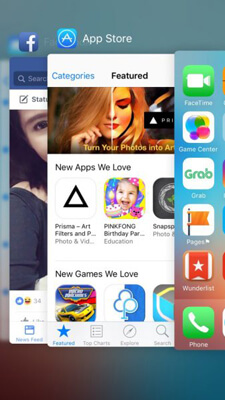
Ο λόγος για τον οποίο το βίντεο δεν θα αναπαραχθεί στο iPhone είναι λόγω ελαττωματικής εφαρμογής που έχετε εγκαταστήσει στο iPhone. Εάν η εφαρμογή είναι εσφαλμένα κωδικοποιημένη, θα επηρεάσει την αναπαραγωγή βίντεο στο iPhone. Η ελαττωματική εφαρμογή μπορεί να οδηγήσει σε πολλά προβλήματα στο iPhone σας. Βρείτε και διαγράψτε πιθανές ελαττωματικές εφαρμογές και πατήστε πιο βαθιά στο εικονίδιο της εφαρμογής. Μέχρι να εμφανιστεί ένα X και πατήστε πάνω του για να διαγράψετε την ελαττωματική εφαρμογή. Ελέγξτε αν μπορεί να αναπαραχθεί βίντεο στο iPhone.

Εάν χρησιμοποιείτε το Safari για να παρακολουθήσετε ένα βίντεο στο iPhone, αλλά η αναπαραγωγή βίντεο δεν λειτουργεί λόγω της προσωρινής μνήμης του Safari, θα πρέπει να διαγράψετε το ιστορικό Safari και τα δεδομένα ιστότοπου. Μεταβείτε στις Ρυθμίσεις και ορίστε την επιλογή "Safari". Πατήστε "Εκκαθάριση ιστορικού και δεδομένων ιστότοπου". Στη συνέχεια εμφανίζεται ένα αναδυόμενο παράθυρο, επιβεβαιώστε το. Τέλος επιστρέψτε για να δείτε αν θα αναπαραχθούν βίντεο στο iPhone

Τέλος, αν οι μέθοδοι που προτείνονται παραπάνω δεν μπορούν να λύσουν το ζήτημα που δεν θα αναπαράγεται το βίντεο στο iPhone, πρέπει να επαναφέρετε το iPhone σας.
Μπορείτε να χρησιμοποιήσετε το iTunes για να επαναφέρετε το iPhone σας. Συνδέστε το iPhone στον υπολογιστή σας με εγκατεστημένο το iTunes. Στην οθόνη iTunes, κάντε κλικ στο όνομα του iPhone σας και, στη συνέχεια, στη Σύνοψη στο επάνω μέρος της οθόνης. Κάντε κλικ στο "Επαναφορά iPhone" και επιβεβαιώστε το όταν σας ζητηθεί.

Ή επιλέξτε iPhone Data Eraser για να πραγματοποιήσετε επαναφορά εργοστασιακών ρυθμίσεων στο iPhone. Αυτό το λογισμικό θα σας βοηθήσει να διαγράψετε εύκολα όλο το περιεχόμενο και τις ρυθμίσεις στο iPhone με γρήγορη ταχύτητα.
100% ασφαλής. Χωρίς διαφημίσεις.
100% ασφαλής. Χωρίς διαφημίσεις.



Γιατί δεν παίζονται βίντεο στο iPhone μου;
Οι πιο συνηθισμένοι λόγοι που δεν παίζονται βίντεο στο iPhone σας είναι: οι μορφές βίντεο δεν υποστηρίζονται από το iPhone σας, η σύνδεση δικτύου στο iPhone σας είναι αδύναμη, τα βίντεό σας είναι κατεστραμμένα, η έκδοση iOS είναι παλιά, ο αποθηκευτικός χώρος του iPhone σας είναι ανεπαρκής κ.λπ. .
Πώς μπορώ να καθαρίσω την προσωρινή μνήμη στο iPhone μου;
Μπορείς να χρησιμοποιήσεις Καθαριστικό iPhone Aiseesoft για να διαγράψετε την προσωρινή μνήμη στο iPhone σας. Εγκαταστήστε αυτήν τη γόμα iPhone στον υπολογιστή σας και συνδέστε το iPhone σας σε αυτήν. Στη συνέχεια, κάντε κλικ στην Απελευθέρωση χώρου, επιλέξτε την επιλογή Διαγραφή ανεπιθύμητων αρχείων και κάντε κλικ στο κουμπί Διαγραφή για να διαγράψετε την προσωρινή μνήμη στο iPhone.
Γιατί πρέπει να φορτωθούν βίντεο iPhone για αναπαραγωγή;
Επειδή αυτά τα βίντεο αποθηκεύονται στη βιβλιοθήκη φωτογραφιών iCloud. Εάν θέλετε να τα παίξετε στο iPhone σας, πρέπει πρώτα να κατεβάσετε αυτά τα βίντεο.
Συμπέρασμα
Σε αυτό το άρθρο, μιλάμε κυρίως για γιατί τα βίντεο δεν παίζονται στο iPhone. Σας δείχνουμε 8 χρήσιμους τρόπους για να αντιμετωπίσετε το πρόβλημα ότι το iPhone δεν αναπαράγει βίντεο.
iPhone δεν θα λειτουργήσει
1.1 Το iPhone δεν θα ενεργοποιηθεί
1.2 Το iPhone δεν θα απενεργοποιηθεί
1.4 Το iPhone δεν θα ενημερωθεί
1.5 Το iPhone δεν θα συνδεθεί σε WiFi
1.6 Το iPhone δεν θα συγχρονιστεί
1.7 Το iPhone δεν θα συνδεθεί στο iTunes
1.8 Το iPhone δεν θα συνδεθεί με υπολογιστή
1.9 Το iPhone δεν κατεβάζει εφαρμογές
1.10 Το iPhone δεν θα παίξει βίντεο

Το Video Converter Ultimate είναι εξαιρετικός μετατροπέας βίντεο, πρόγραμμα επεξεργασίας και ενισχυτής για μετατροπή, βελτίωση και επεξεργασία βίντεο και μουσικής σε 1000 μορφές και πολλά άλλα.
100% ασφαλής. Χωρίς διαφημίσεις.
100% ασφαλής. Χωρίς διαφημίσεις.